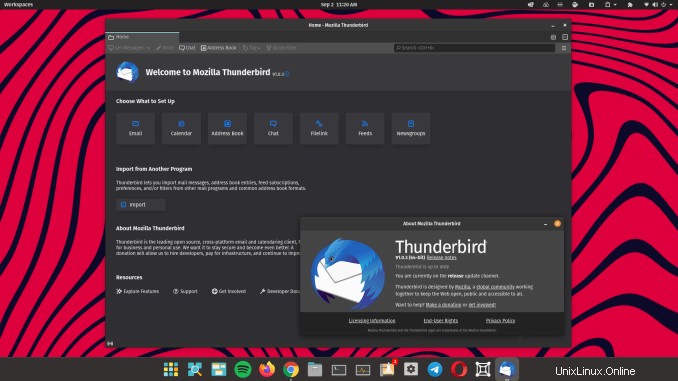
Jika Anda memerlukan klien email lengkap untuk pesan Anda, lihat cara menginstal Thunderbird 91 terbaru di Ubuntu dan turunannya Elementary OS, Linux mint, Pop OS, Linux lite,
Thunderbird 91 adalah klien email gratis dari Mozilla Foundation yang mudah diatur dan disesuaikan, serta memiliki banyak fitur.
Dengan klien Thunderbird, Anda dapat mengunduh atau hanya mengakses email Anda dari Hotmail, Gmail, Yahoo, iG, UOL, Hi Mail, iBest, Terra, BOL, atau penyedia lainnya dengan dukungan SMTP/POP3/IMAP.
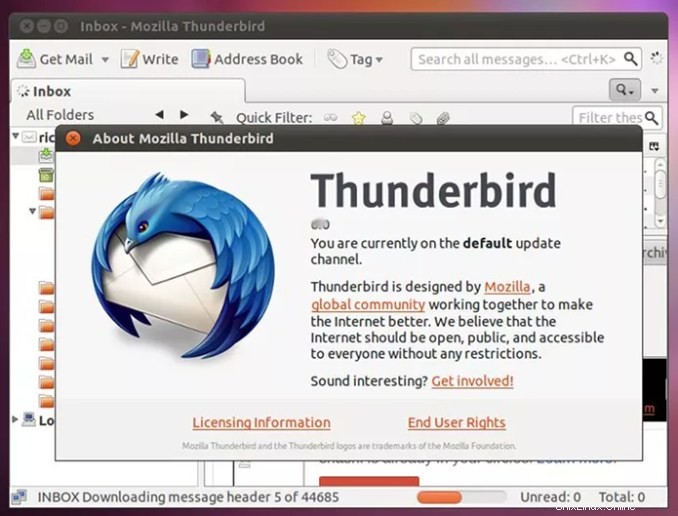
Selain itu, versi baru memiliki dukungan obrolan untuk Obrolan Facebook, Google Talk, Twitter, IRC, dan Thunderbird memungkinkan Anda menambahkan fitur baru kapan pun Anda membutuhkannya melalui ekstensi.
Cara menginstal firewall OpenSnitch di Linux Ubuntu, Fedora, openSUSE dan turunannya
Cara menginstal Thunderbird 91 terbaru di Ubuntu dan turunannya
Untuk menginstal Thunderbird versi terbaru di Ubuntu dan tetap dapat secara otomatis menerima pembaruan di masa mendatang darinya, Anda harus melakukan hal berikut:
Langkah 1. Buka terminal;
Langkah 2. Jika belum, tambahkan repositori program dengan perintah ini;
sudo add-apt-repository ppa:mozillateam/ppaLangkah 3. Perbarui pengelola paket dengan perintah:
sudo apt-get updateLangkah 4. Sekarang gunakan perintah di bawah ini untuk menginstal program;
sudo apt-get install thunderbirdCara menginstal Thunderbird 91 terbaru di Ubuntu secara manual atau di distro lain
Bagi mereka yang gagal menginstal dengan prosedur di atas, tidak ingin menambahkan repositori atau ingin mencoba menginstal pada distribusi berbasis Debian lain, Anda bisa mendapatkan file DEB program dengan masuk ke halaman repositori, mengunduh paket dan menginstal secara manual (dengan mengklik dua kali).
Tapi ingat! Dengan memilih jenis penginstalan ini, Anda tidak akan menerima pembaruan program apa pun.
Siap! Sekarang, Anda dapat memulai program dari menu Applications/Dash/Activities atau peluncur aplikasi lain di distro Anda, atau ketik thunderbird atau di terminal, diikuti dengan tombol TAB.
Menghapus Instalasi Thunderbird di Ubuntu dan Derivatifnya
Untuk menghapus instalasi Thunderbird di Ubuntu dan turunannya, lakukan hal berikut:
Langkah 1. Buka terminal;
Langkah 2. Hapus instalasi program menggunakan perintah di bawah ini;
sudo add-apt-repository repositório -r -ysudo apt-get remove thunderbird --auto-removeLihat juga
Anda juga dapat menginstal program menggunakan tutorial lain ini: